
 まさ
まさ今回はベクターレイヤーについてです



以前にも、やりましたよね



まだまだ、伝えきれていない事がありまして



みんな知ってる事のような



今回は頑張ります
ベクターレイヤーで自在に線を選択する方法
ベクターレイヤーでは自在に線を選択する事ができます
レイヤーを間違えた場合などに便利です



選択ツールを使って
囲むだけじゃないですか
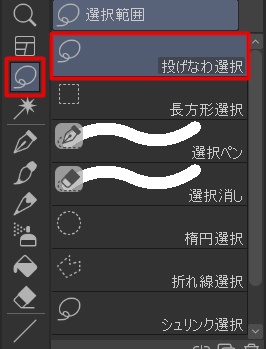
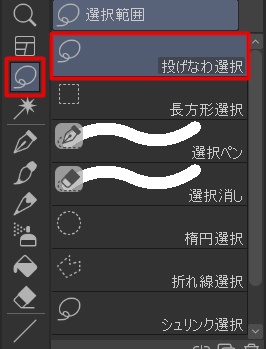





まあ、そうなんですが
こういう時とかどうしますか?





これのどこを選択したいんですか



髪の毛だけです



線が重ねっているので
無理です
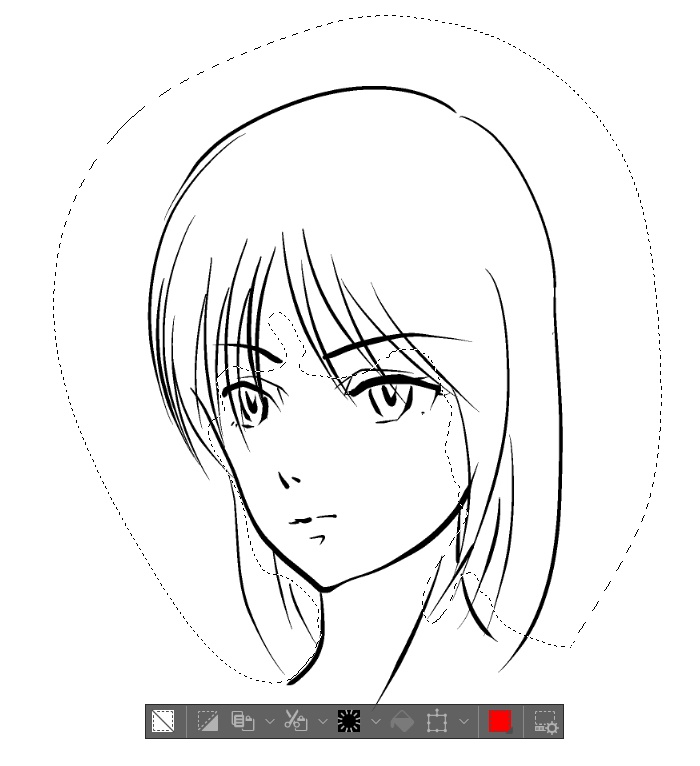
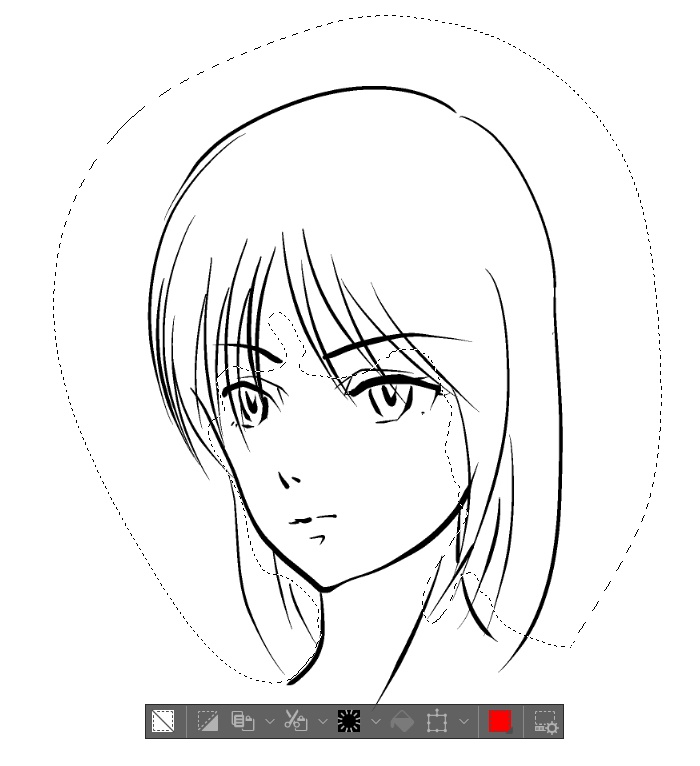



髪以外をよけて選択しても
切り取るとこうなります
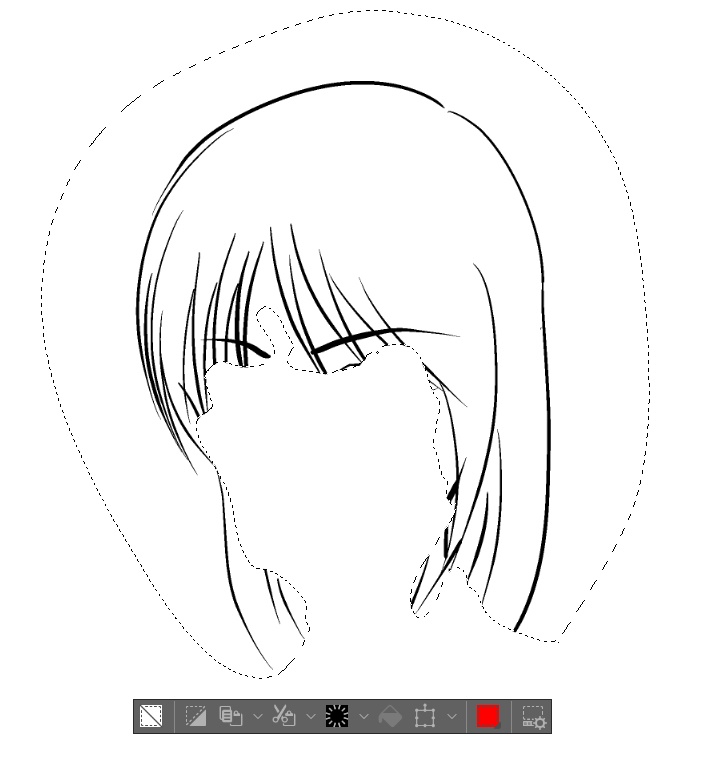
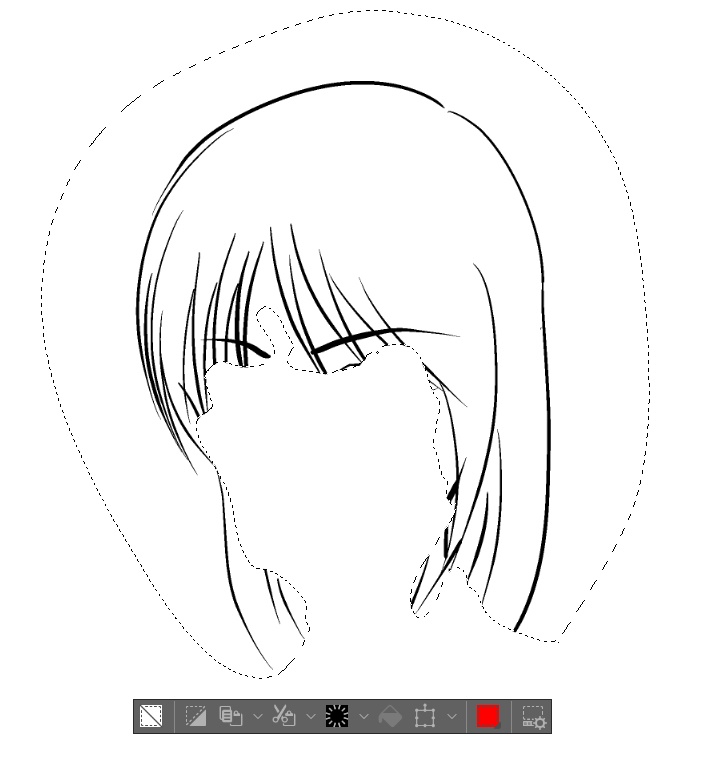



これなら、描き直した方が
マシですね



じゃあ、そうしますが
いい方法があるのなら
とっとと教えて下さい



まず、髪だけに触れるように
選択します
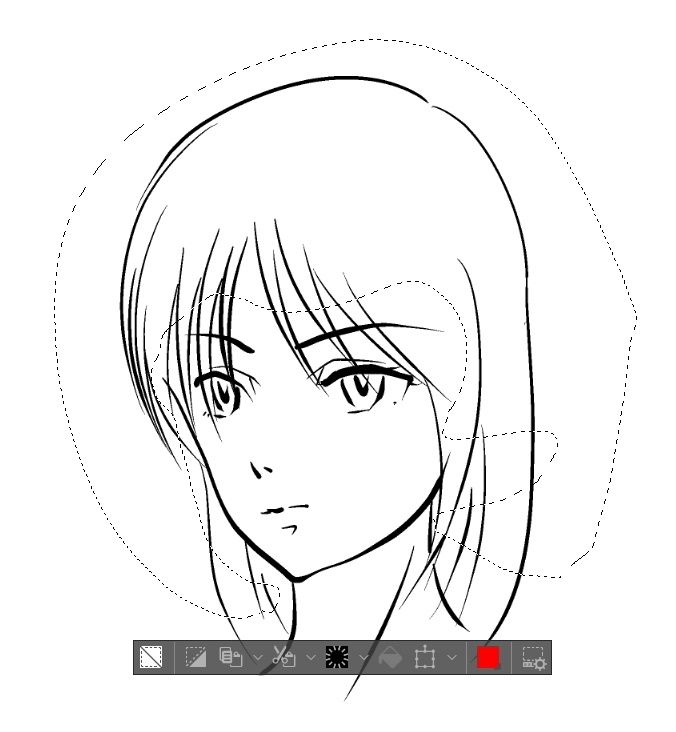
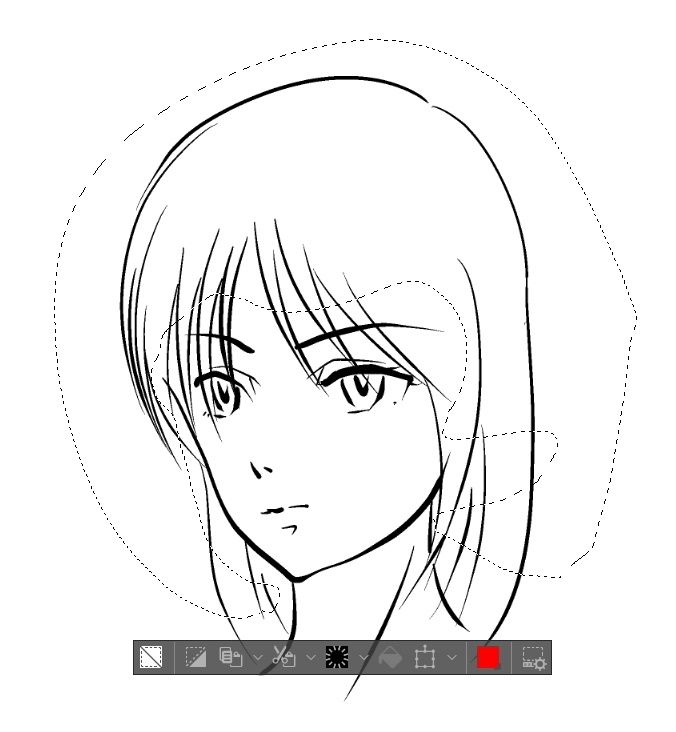



さっきと同じじゃないですか



ポイントは
髪以外に触らない事と
髪を全部覆わなくてもいいということです



それで、どうするんです?
メニューバーの[選択範囲]→[選択範囲にかかるベクターを選択]
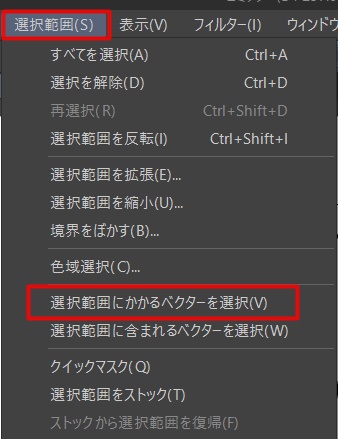
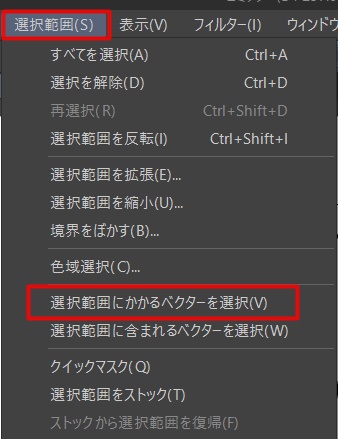



すると、ご覧のとおり
髪の毛だけ選択されます


この状態で(右クリックで)切り取り又は[Ctrl]+[X]
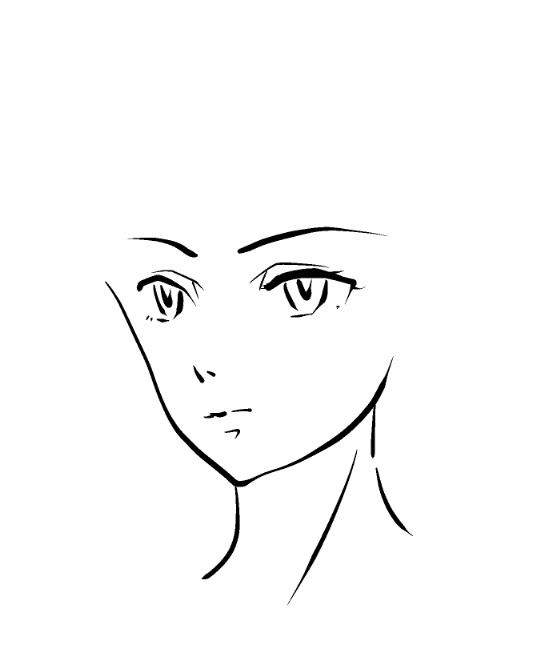
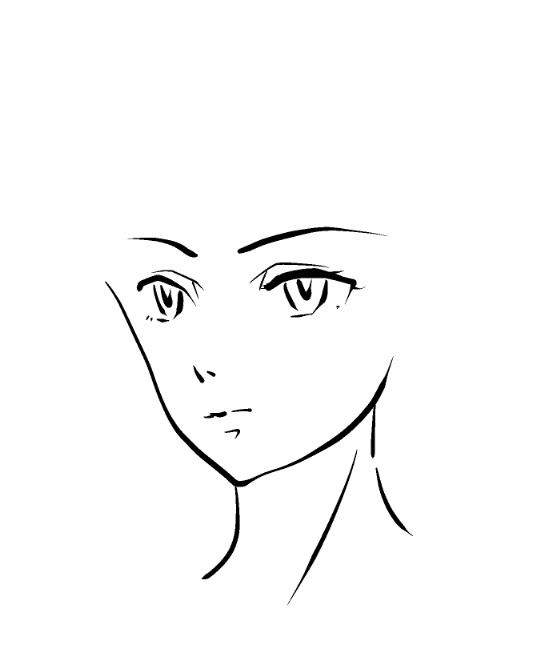
別のベクターレイヤーに(右クリックで)貼り付け又は[Ctrl]+[V]
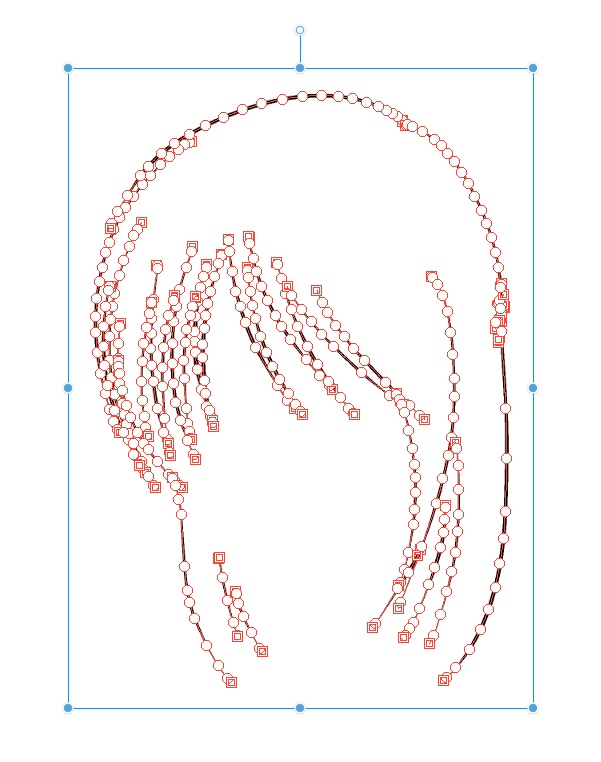
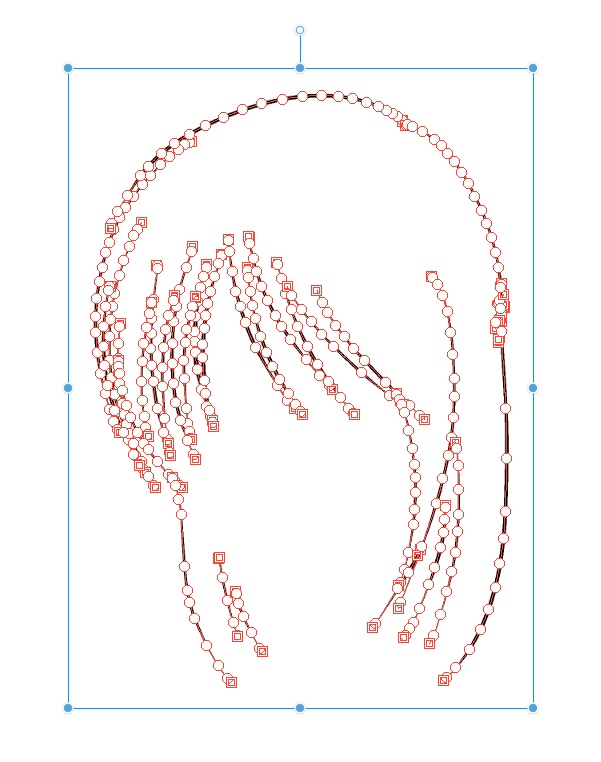



おおー!
めちゃくちゃ便利じゃないですか



そうなんです
これだと、選択するときに
気を使わなくていいんです
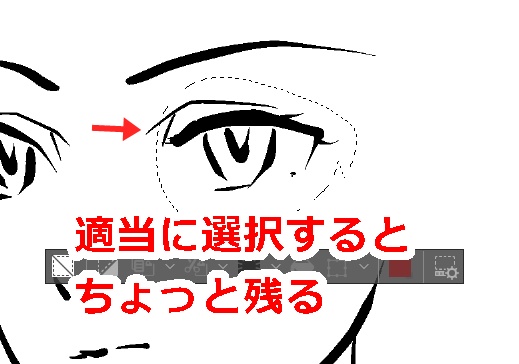
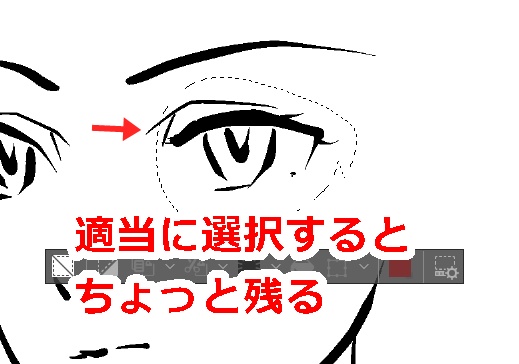



たまに、やっちゃいますね



ですから私は
[選択範囲にかかるベクターを選択] を
多用します



でも、いちいち「メニューバー」から
選択するのめんどくさいですよ



「選択ランチャー」に入れればいいんです





選択ランチャーの設定方法は
下の記事↓を読んでくださいね



クリップスタジオは
カスタマイズすると格段に
使いやすくなります



なるほど
これは、便利ですね
他に何かありますか?



線修正の「制御点」は
よく使います
線修正の「制御点」とは
線修正の「制御点」はどんな時に使うか



私は、横顔を描くと癖で
こうなります





セーラー服が
好きなのですか?



いや
そうじゃなくて
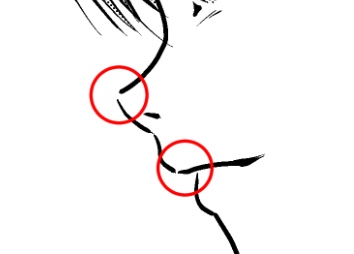
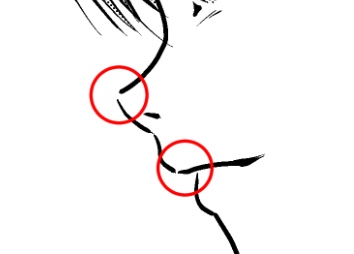



線が途切れます



これは、良くないらしいですよね



ですから
線修正の「制御点」 で
ちゃちゃっと直します
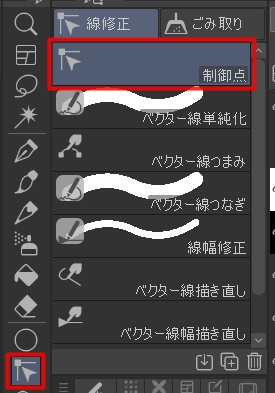
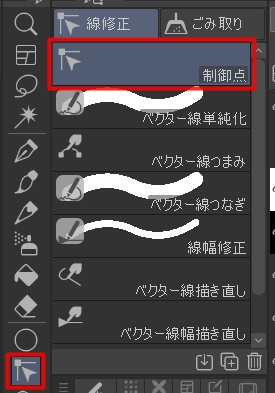
サブツール詳細の[制御点の移動]が選択されている状態で
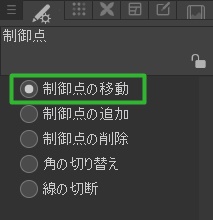
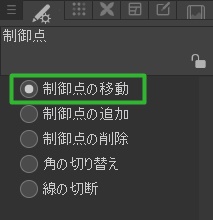





これ、普通に描き足した方が
早くないですか



時と場合によりますが
描き足す時
線の太さを合わせるのって
結構ムズイんですよ





口は成功しましたが
鼻は無残ですね



とまぁ
こんな感じでベクターレイヤーって
こんなに便利ですよって話でした



いきなり
強引にまとめましたが
お役に立てたなら幸いです

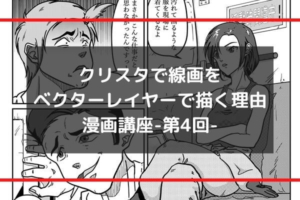


コメント等、お気軽にどうぞ ( ̄▽ ̄)